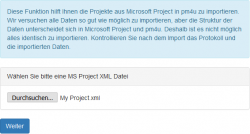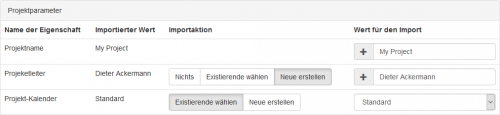Projekte aus MS Project XML Importieren: Unterschied zwischen den Versionen
Vdusa (Diskussion | Beiträge) |
Vdusa (Diskussion | Beiträge) |
||
| Zeile 13: | Zeile 13: | ||
== Schritt 1: XML Datei selektieren == | == Schritt 1: XML Datei selektieren == | ||
| − | [[Datei:Xml-import-file-selection.png|thumb|left|250px]] | + | [[Datei:Xml-import-file-selection.png|thumb|left|250px]] Zuerst müssen Sie eine in [https://support.office.com/en-us/article/Save-a-project-file-fbeb7c8f-ce24-4cc0-a261-b27e4499c67c Microsoft Project erstellte XML Datei] wählen, die Sie importieren wollen. Eine XML Datei kann nur einen Projekt enthalten. Import von mehreren Projekten einander ist momentan nicht erlaubt. |
{{clear}} | {{clear}} | ||
Version vom 16. Juni 2017, 13:49 Uhr
| Diese Seite ist momentan in Bearbeitung. Die Texte müssen noch nicht vollständig oder verständbar sein. |
Update of documentation necessary: Projekte aus MS Project XML Importieren beschreiben
Inhaltsverzeichnis
Einführung
Diese Funktion bietet Ihnen die Möglichkeit die Projekte aus Microsoft Project in pm4u zu importieren.
Wir versuchen alle Daten so gut wie möglich zu übertragen aber die Struktur der Daten unterscheidet sich in Microsoft Project und in pm4u. Deshalb ist es nicht möglich alles identisch zu übertragen. Kontrollieren Sie nach dem Import die importierten Daten.
Der Import-Assistent können Sie in Einstellungen und Assistenz-Funktionen starten.
Unten finden Sie eine Beschreibung wie die Daten importiert werden.
Schritt 1: XML Datei selektieren
Zuerst müssen Sie eine in Microsoft Project erstellte XML Datei wählen, die Sie importieren wollen. Eine XML Datei kann nur einen Projekt enthalten. Import von mehreren Projekten einander ist momentan nicht erlaubt.